
单独一个硬盘驱动器的读取效率比较慢,所以很多用户都会手动进行硬盘分区,设置文件系统、卷标、分配单元大小等,本文分享了微软新系统win11硬盘分区的过程,希望能够帮到大家~
方法/步骤:
1.单击桌面上的“我的电脑”,然后选择“管理”。
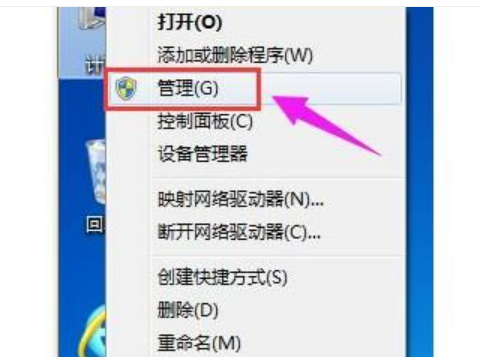
2、在弹出的窗口中,选择“磁盘管理”。
3、在窗口右下角可以看到磁盘,选择要分区的磁盘并右击。
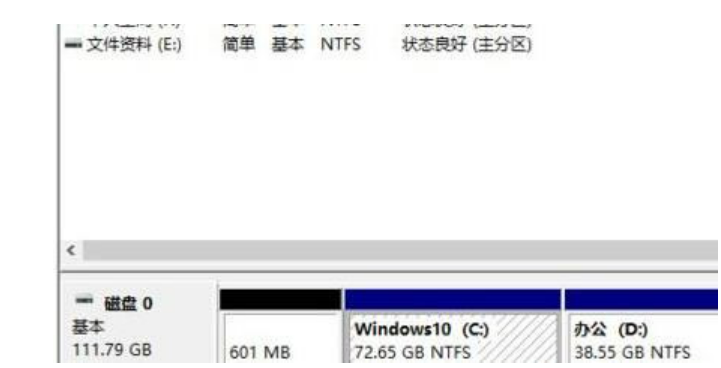
4、选择“压缩卷”选项。
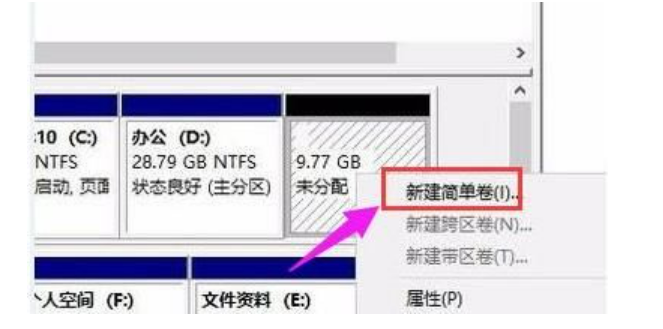
5、输入需要的压缩空间,点击压缩。
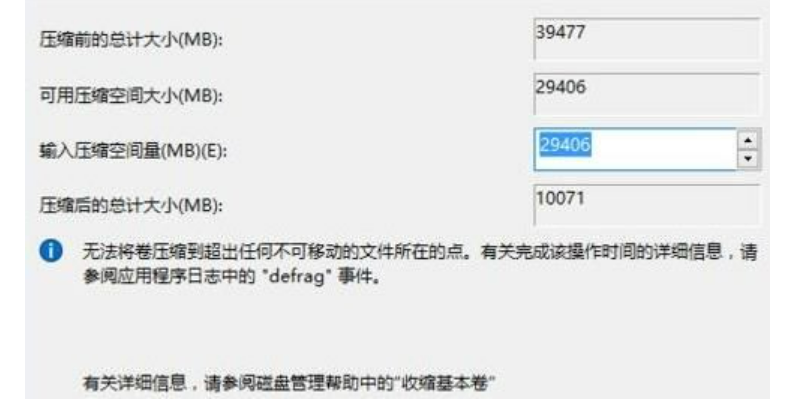
6、压缩完成后会看到一个未分配的分区,右击选择“新建简单卷”。
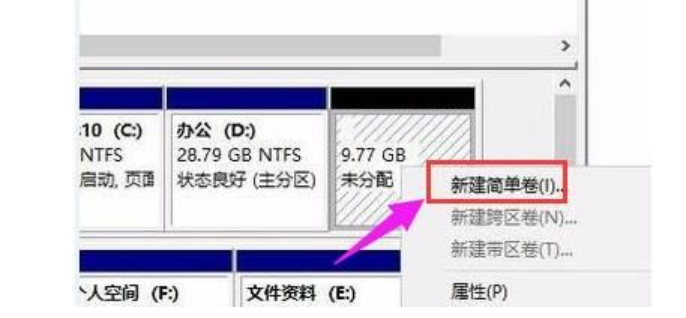
7、之后不断点击下一步进行安装。然后新建的简单卷磁盘格式选择“NTFS”即可。
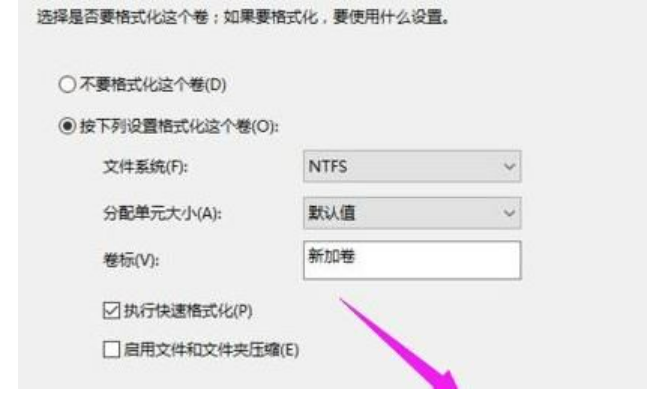
相关推荐:
上面就是游戏6小编为大家带来微软新系统win11硬盘分区方法的详细内容啦!如果大家什么不了解的赶紧留言提问吧!更多相关好玩有趣的讯息请关注游戏6。